Una vez terminada la instalacion de Ubuntu aun quedan cosas por hacer. Si bien el sistema trae muchos programas casi para cualquier cosa que haces diariamente, todavia no esta completo. Eso es porque hay paquetes(programas y librerias) que por cuestiones legales no se pueden incluir en el CD de instalacion, o que simplemente no se incluyen por una cuestion de preferencias de la distribucion, por ejemplo, el navegador es solo uno, seria tonto estar poniendo 2, 3 o mas. Despues de todo, cada uno puede instalar sus propios programas luego.
En esta entrada pretendo darles 10 minitutoriales para despues de instalar Ubuntu 12.10. La mayoria de los tutoriales son comandos para la consola(terminal). Para abrirla apreten la tecla Windows y escriban Terminal…les deberia aparecer el icono.
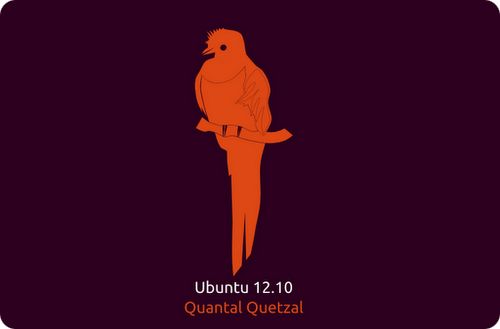
1 - Instalar codecs de Flash, mp3 y fuentes de windows
Un simple comando:
sudo apt-get install ubuntu-restricted-extras
2 - Instala programas de compresion y descompresion
Esto es para que nunca haya un archivo que no puedas descomprimir o comprimir en linux
sudo apt-get install unrar rar p7zip-full unace unzip sharutils mpack lha arj
3 - Instalar codecs de video
Esto no es tan facil como un comando, son varios. Por cuestiones legales estos programas no pueden estar en los repositorios de Ubuntu, asi que primero hay que agregar el repositorio.
sudo -E wget –output-document=/etc/apt/sources.list.d/medibuntu.list http://www.medibuntu.org/sources.list.d/$(lsb_release -cs).list && sudo apt- get –quiet update && sudo apt-get –yes –quiet –allow-unauthenticated install medibuntu-keyring && sudo apt-get –quiet update
Luego hay que instalar los codecs, que basicamente son el soporte para ver DVDs y reproducir algunos formatos de videos que de otra manera no podrian. Son varios paquetes, ojo que de los ultimos 2 solo debes instalar uno. Dependiendo de la pc que tengas(32 o 64 bits).
sudo apt-get install libdvdcss2 sudo apt-get install non-free-codecs sudo apt-get install w32codecs sudo apt-get install w64codecs
4 - Instalar otros idiomas
En el Dash(apretar la tecla Windows) escribe “Idioma” o “Language” y alli puedes agregar y quitar idiomas.
5 - Quitar el menu Global
El menu global es lo que hace que los menus de casi todas las aplicaciones aparezca en la barra superior de Ubuntu en vez de en la ventana de la propia aplicacion. Si no te gusta eso lo puedes quitar con el siguiente comando:
sudo apt-get remove appmenu-gtk3 appmenu-gtk appmenu-qt
Si te arrepientes siempre puedes volver a instalarlos.
6 - Quitar los resultados de Amazon del Dash
Pudes simplemente desinstalar el paquete correspondiente, asi:
sudo apt-get remove unity-lens-shopping
7 - Activar Ctrl+Alt+Backspace para reiniciar las X
Reiniciar las X significa reiniciar el entorno grafico. Lo que basicamente significa desloguearse. Es util cuando cometes algun error.
Para activarlo, abre el Dash(tecla windows) y escribe “Teclado”. Luego abre la opcion de “configuracion de la distribucion”, luego haces click en “Opciones” y alli habilitas la opcion que dice “Secuencia de Teclas para matar el servidor X”.
8 - Instala programas de configuracion
Hay varios programas que te haran la vida mas facil, ayudandote a realizar estas configuraciones y algunas otras de manera grafica y sencilla.
Ubuntu Tweak
sudo add-apt-repository ppa:tualatrix/ppa sudo apt-get update && sudo apt- get install ubuntu-tweak
Unsettings
sudo add-apt-repository ppa:diesch/testing sudo apt-get update sudo apt-get install unsettings
Dconf
Esta es un poco mas dificil de usar pero les puede ser util:
sudo apt-get install dconf-tools
9 - Instala otros escritorios
Basicamente puedes instalar cualquier entorno de escritorio o gestor de ventanas en Ubuntu, KDE, XFCE, dwm, etc etc. Pero si has elegido Ubuntu lo mas probable es que te guste Gnome, sino hubieras instalado Kubuntu, Xubuntu o alguna distro que ya venga con el entorno que quieres.
Pero dentro del mismo Gnome hay varios sabores para probar. Ubuntu viene con Unity, pero puedes instalar….
Gnome Shell
sudo apt-get install gnome-shell
Cinammon
Cinammon nacio como un fork de Gnome Shell y esta desarrollada por los creadores de Linux Mint, la que se dice una de las distros mas bellas y elegantes.
sudo add-apt-repository ppa:gwendal-lebihan-dev/cinnamon-stable sudo apt-get update sudo apt-get install cinnamon
MATE
MATE es lo que antes se conocia como Gnome 2. Gnome 2 era el entorno predeterminado de Ubuntu antes de que cambiaran a Unity. Es mucho mas ligero, mas personalizable y mas ‘amigable’ para los que vienen de windows.
sudo add-apt-repository “deb http://packages.mate-desktop.org/repo/ubuntu quantal main” sudo apt-get update sudo apt-get install mate-archive-keyring sudo apt-get update sudo apt-get install mate-core mate-desktop-environment
10 - Instala otros programas
Personaliza tu Ubuntu a tu gusto, instala otro programas alternativos. Ya que te has metido en el mundo de Linux lo mejor es probar y probar :)
Les dare algunas pocas recomendaciones ‘personales’, si siguen el blog de hace mucho sabran la clase de aplicaciones que me gusta, solo las ligeras y que cumplan bien su funcion:
- Navegador: Seamonkey
- Dock: adeskbar
- Administrador de archivos: SpaceFM
- IDE de programacion: Sublime
- Indicadores del sistema: Conky
- Reproductor de videos: SMplayer y VLC
- Reproductor de musica: Cualquiera, siempre que sea ligero :P
- Editor de imagenes: GIMP
Pueden encontrar un monton mas de aplicaciones en el mismo Centro de Software de Ubuntu, o pueden revisar las listas de programas de ParaisoLinux para obtener ideas y ver cuales son las mas populares.
Puede que algunos no parezcan ‘mini tutoriales’ pero la verdad no es tan complicado. Con esto ya estas un paso mas, adentro de la comunidad linuxera.
Ojala te haya servido :)